win7打印文件桌面右下角显示“文档被挂起”的原因及处理方法
更新日期:2023-08-20 17:40:38
来源:网友投稿
手机扫码继续观看

办公生活中经常需要用打印机打印文档,有时候在win7系统上打印文件总会遇到奇怪的问题,如打印文档里无法打印,桌面右下角显示文档被挂起(如下图所示),那么遇到这样的问题要采取什么办法?别着急,下面小编和大家分享下具体解决方法。
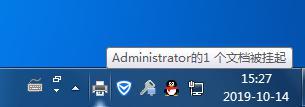
原因分析:
如果在打印某文件时,由于文档被挂起,导致无法打印,造成这种情况的原因有很多种。其中一种就是未成功连接共享打印机的电脑
解决教程如下:
1.双击右下角的打印机图标,出现打印机界面,找到并右键单击被挂起的文件,选择“取消”,然后点击确定。

2、然后在桌面上找到并打开“网络”。
3.查看设置共享打印机的计算机名,右键“打开”此计算机。
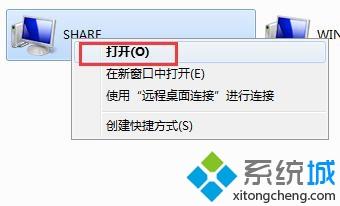
4.输入用户名及其密码,并勾选“记住我的凭据”,具体的用户名和帐号视网络打印机而定。很多打印机默认为admin。
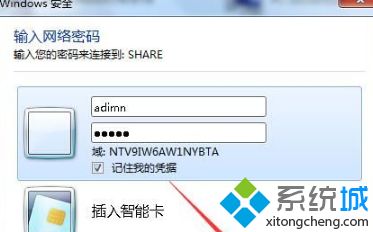
5.双击出现问题的打印机图标,如果本机电脑未正常安装打印机驱动,系统则会重新安装打印机驱动,如若已安装驱动则会跳出打印界面:

上述教程轻松解决win7打印文件桌面右下角显示“文档被挂起”的问题,设置完成之后,打印机又可以重新打印了。
该文章是否有帮助到您?
常见问题
- monterey12.1正式版无法检测更新详情0次
- zui13更新计划详细介绍0次
- 优麒麟u盘安装详细教程0次
- 优麒麟和银河麒麟区别详细介绍0次
- monterey屏幕镜像使用教程0次
- monterey关闭sip教程0次
- 优麒麟操作系统详细评测0次
- monterey支持多设备互动吗详情0次
- 优麒麟中文设置教程0次
- monterey和bigsur区别详细介绍0次
系统下载排行
周
月
其他人正在下载
更多
安卓下载
更多
手机上观看
![]() 扫码手机上观看
扫码手机上观看
下一个:
U盘重装视频










